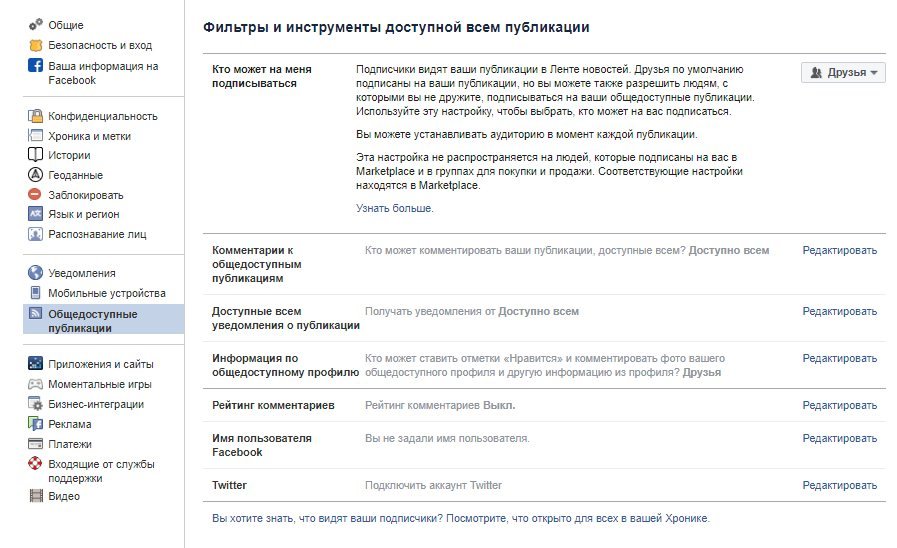Власники акаунтів в соцмережі часто запитують, як відключити коментарі в Фейсбук до публікації або фото, щоб не вислуховувати чужу думку. Таке бажання може виникнути, коли люди починають некоректно висловлювати емоції, опускаються до образ або насмішок. Для захисту від потоку негативу в Фейсбук передбачена опція, що дозволяє заборонити коментування. Нижче розглянемо всі методи, що дозволяють обмежити такі дії.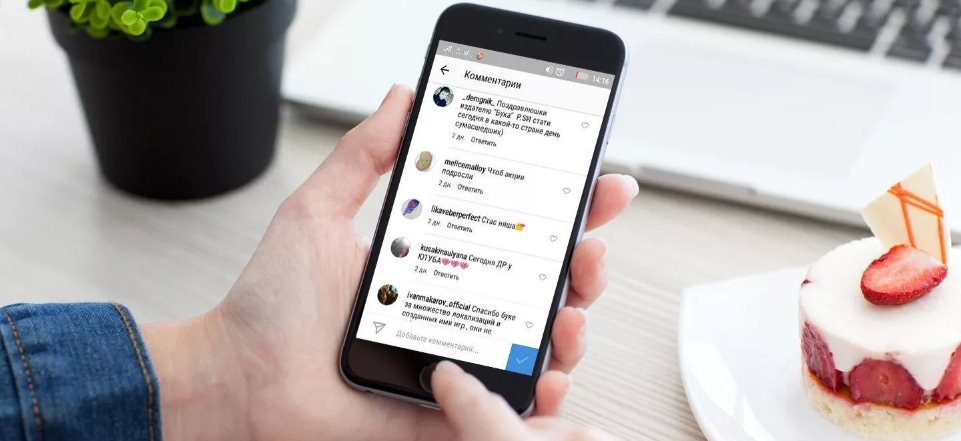
Як відключити коментарі в Фейсбук — всі способи
Алгоритм дій по відключенню коментарів у Фейсбук залежить від розміщеного контенту і місця, де він додається особиста сторінка, група та інше).
Як відключити коментарі до публікації на сторінці
Правила Fb дозволяють власнику профілю Фейсбук або адміністратору сторінки приховувати або видаляти деякі думки. При цьому відключити обговорення повністю не вийде. Якщо чужий комент прихований, його побачить творець матеріалу і друзі.
В такому разі треба знати, як видалити коментар в Фейсбук і тим самим прибрати його з доступу. Зробіть наступне:
- Знайдіть комент, який ви плануєте видалити.
- Тисніть біля нього на три точки.
- Виберіть пункт Приховати коментар.
- Вкажіть, що саме потрібно зробити з записом — приховати або видалити.
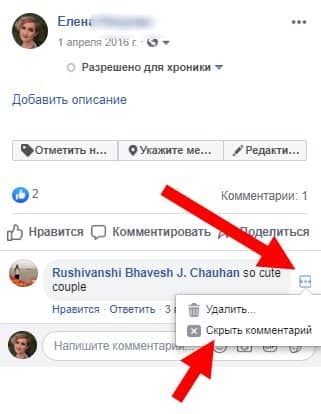 Для інших сторінок або конкретних осіб доступно обмеження доступу, а також скарги на записи, що суперечать правилам системи Фейсбук.
Для інших сторінок або конкретних осіб доступно обмеження доступу, а також скарги на записи, що суперечать правилам системи Фейсбук.
Як відключити коменти в групі
Якщо мова йде про групу, адміністратор і творець спільноти мають більше можливостей. Вони мають право відключити коментування публікації всім учасникам. Для цього необхідно пройти такі кроки:
- Увійдіть в цікаву групу.
- Виберіть публікацію, яку необхідно вимкнути коментування.
- Тисніть на три точки і виберіть потрібну функцію.
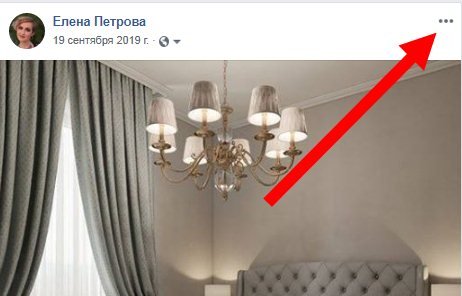 Якщо все зробити правильно, коментарі до публікації в Фейсбуці закриваються.
Якщо все зробити правильно, коментарі до публікації в Фейсбуці закриваються.
Як відключити коментарі для фото і друзів
Створюючи публікацію людина має право вказати, хто її буде бачити в подальшому. Тут можливі такі варіанти — Друзі, Всі або Друзі друзів. Якщо користувач не закривав профіль, первинні налаштування Фейсбук дозволяють ставити лайки тільки тим людям, які знаходяться в категорії товаришів. Якщо у публікації був відзначений якою-небудь людина, це дія також доступний і для друзів цього користувача.
Встановлені за замовчуванням налаштування можна змінити і тим самим вимкнути можливість ставити лайки. Алгоритм такий:
- Вгорі головного екрану аккаунта тисніть на символ Стрілка вниз, а в меню, виберіть Установки.
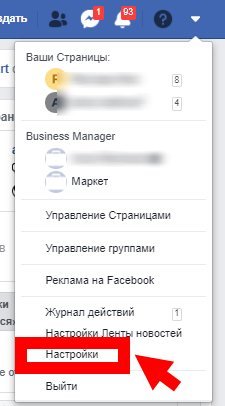
- Зліва знайдіть пункт Спільні публікації.
- Приділіть увагу другого блоку зверху, який передбачений для завдання параметрів за коментарям.
У пункті коментів до загальнодоступних публікацій останні можна зробити доступними всім, але коло коментують осіб обмежити з урахуванням одного з доступних варіантів (друзі друзів, всі або тільки друзі). Налаштування нижче, стосується доступних повідомлень про публікації Фейсбук, дозволяє задати налаштування повідомлення про підписки, репостах і коментах для людей, які не належать до категорії товаришів.
Що стосується інформації з загальнодоступного профілю Фейсбук, в цій категорії можна виставити опції по відмітках Подобається і коментування фото в обліковому записі. Якщо ви хочете відключити коментарі фото сторонніми, виберіть відповідний варіант.
З урахуванням сказаного видно, що друзі мають привілеї. Вони завжди можуть завжди залишати коментарі лайки незалежно від налаштувань. Це стосується фото і публікацій.
Як відключити коментарі в Фейсбук для конкретного користувача
Бувають ситуації, коли власник облікового запису Фейсбук не хоче закривати коментування абсолютно для всіх користувачів. Йому достатньо заблокувати тільки одного або декількох осіб. В таких обставинах непотрібного користувача можна заблокувати. Алгоритм такий:
- Праворуч вгорі клікніть на знак Стрілка вниз.
- Виберіть рядок Настройки.
- У вікні зліва знайдіть розділи меню і виберіть Заблокувати.
- Увійдіть в пункт Блокування користувачів. Введіть в рядку ім’я людини або e-mail, а після тисніть Заблокувати.
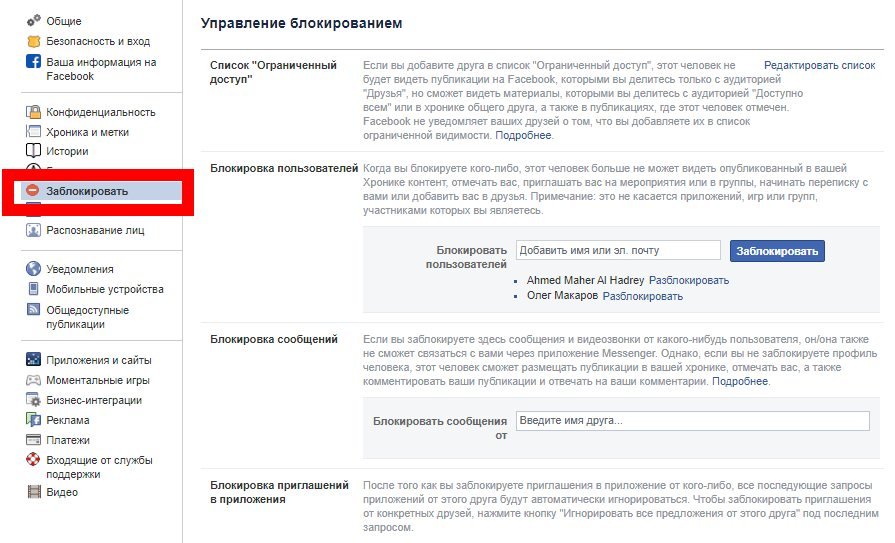
Таким способом можна відключити коментарі в Фейсбук для конкретної людини. Більш того, він більше не зможе відправляти повідомлення і запрошення, а також ставити мітки.
Рядок нижче дозволяє заблокувати повідомлення. Таким способом вдається уникнути отримання листів в месенджері, але не виходить відключити коментарі. Якщо вони все-таки з’являються, їх легко видалити. Для цього тисніть на три точки біля запису, а потім виберіть пункт видалити.
Як вимкнути коментування Фейсбук через обмежений доступ
У соцмережі Facebook передбачена опція, що дозволяє обмежувати доступ до своїх матеріалів для певних людей. Функція корисна у випадку, якщо людина не хоче ділитися своїм фото та новинами з певною особою або групою користувачів. Для цього можна помістити людину в обмежений доступ без інформування про це додається особи.
Такий метод дозволяє вирішити наступні завдання — відключити перегляд коментарів і закрити доступ до деяких матеріалів. Люди в списку не будуть бачити публікації, відкриті тільки друзям. Подібні особи побачать лише ті матеріали, які відкриті для всіх, і де вони були відзначені.
Для додавання користувача в такий список зробіть такі кроки:
- увійдіть у потрібну людину;
- вгорі сторінки виберіть секцію Друзі;
- у спадному переліку знайдіть пункт Додати в інший список;
- тисніть на рядок Обмежений доступ.
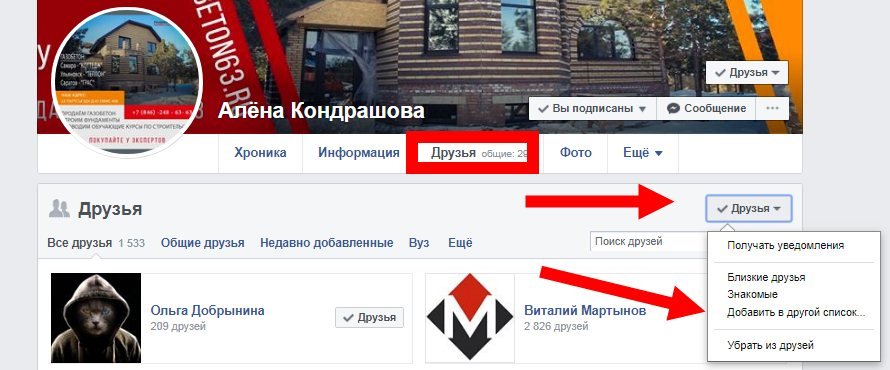
Надалі можна в будь-який момент видалити обліковий запис з переліку через меню Керування списком і після переходу в розділ редагування.
Підсумки
Тепер ви знаєте, як закрити доступ до коментарів публікацій у Фейсбук одній людині або всім особам, які не відносяться до друзів. Найбільш ефективний спосіб — блокування облікового запису або його додавання в обмежений список. Але тут кожен сам приймає рішення з урахуванням кінцевих цілей.